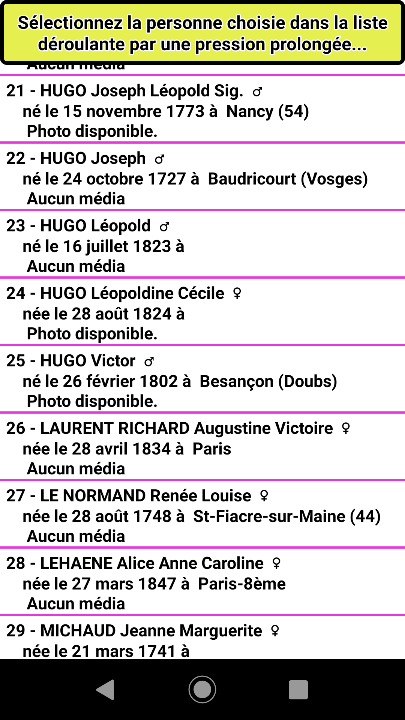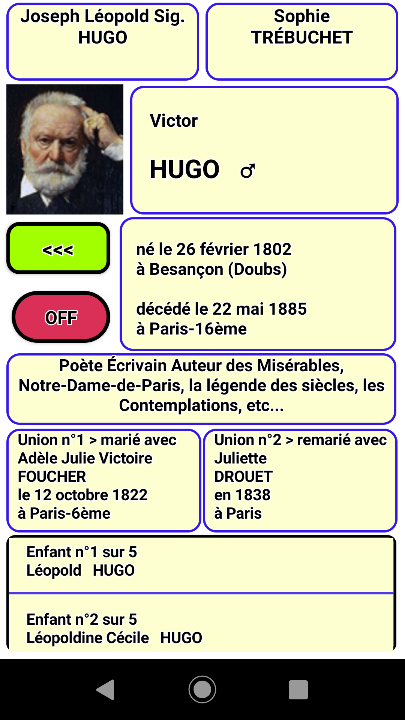Applications pour Smartphone ou Tablette Android
Généalogie sur
votre Smartphone Android




![]() Exploitation d'un ou
plusieurs fichiers GEDCOM - Arbre Généalogique
Exploitation d'un ou
plusieurs fichiers GEDCOM - Arbre Généalogique
Avec ces applications, il vous est possible d'installer votre généalogie familiale à partir d'un fichier GEDCOM sur votre appareil Android (Smarphone ou tablette).
Applications « GEDCOM », « GEDMultiLang »
et « Family2023 » pour Appareils Android
Généalogie pouvant regrouper jusqu'à 3500 personnes
Les applications « GEDCOM » et « GEDMultiLang »
servent à convertir un fichier GED (appelé « Gedcom »)
en base de données facilement lisible et exploitable. La base de données ainsi
créée sera enregistrée dans la mémoire interne de votre Smartphone ou Tablette
Android dans un répertoire nommé « GEDCOM ». Une fois installée,
cette base de données peut être « lue » avec l’application « Family2023 ».
Si vous avez créé votre base de données avec « GEDCOM »
ou « GedMultiLang » en langue française, la
base de données sera écrite en français et vous ne pourrez pas correctement
l’afficher dans une autre langue.
Si vous avez créé votre base de données avec « GedMultiLang » en langue anglaise par exemple, la base
de données sera écrite en anglais et vous ne pourrez pas correctement
l’afficher en langue française, par exemple.
« GedMultiLang » plus complet
que « GEDCOM » vous permet d’effacer la base de données déjà enregistrée
sur votre appareil dans une langue et de la récréer dans une autre langue en
utilisant le même fichier GED source.
![]() Installation de la version française
Installation de la version française
1-Téléchargez le fichier GEDCOM.apk sur votre appareil Android et installez-le
Possibilité de gestion de 1 à 3500 personnes
![]()
![]()
![]()
![]()
![]()
Installation de la version multilingue (FR - EN - DE -
IT - ES)
1bis -Téléchargez le fichier GEDMultiLang.apk sur votre
appareil Android et installez-le (« GEDMultiLang »
en version française fait le même travail que « GEDCOM » mais peut en
plus effacer une base de données déjà créée !)
Possible management between 1 and
3500 individuals
2- Autorisez l'accès de l’application à la mémoire interne de
votre appareil
3- Téléchargez le fichier GEDCOM que vous avez choisi
Le fichier GED encore appelé Gedcom se
trouvera, une fois téléchargé, dans le répertoire « Download » ou
« Téléchargements » de votre appareil Android !
4- Démarrez l'application
5- Une
fois que vous avez créé votre base de données sur votre appareil android, je vous conseille d’installer la version Family2023 qui sert uniquement à « lire »
votre base de données généalogiques déjà installée.
Téléchargez la notice d’utilisation de l’ application Family2023 ici >>> Notice Family2023
Fonctionnement et captures d'écran:
Voici les pages d'accueil successives vous invitant à sélectionner
un GEDCOM parmi celui ( ou ceux) qui ont été téléchargés sur votre appareil
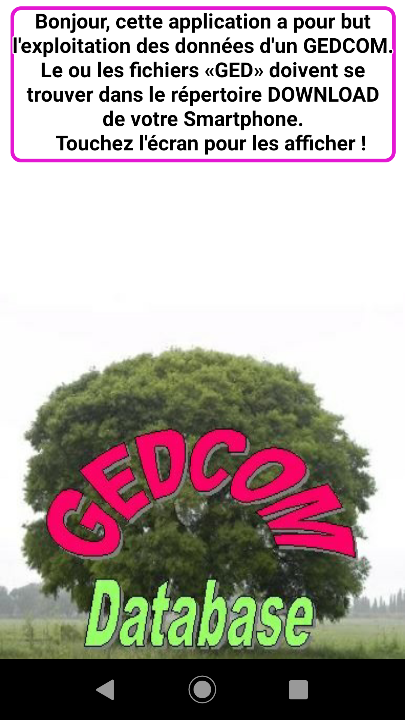
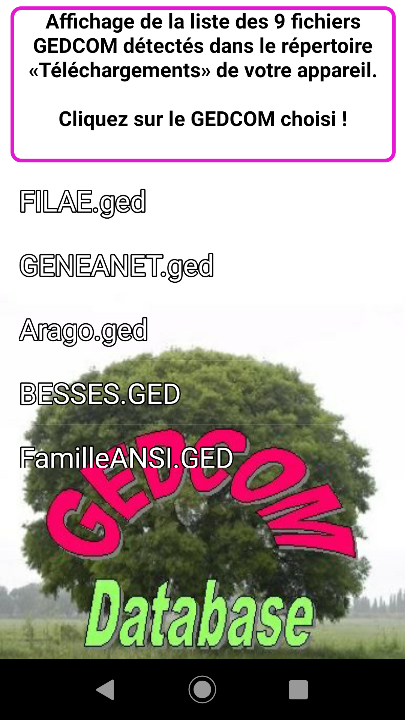

Sélection d'une personne dans la liste déroulante : Vous pouvez
faire défiler la liste manuellement pour atteindre la personne dont vous
souhaitez afficher la fiche individuelle. Si la liste est très
importante, il est possible d'accélérer le défilement en utilisant le curseur
rond et bleu situé sur la droite, avec ce curseur, le défilement se fait par
centaines de personnes à la fois ...
Pour sélectionner une personne, pressez le doigt d'une façon prolongée sur le nom choisi.
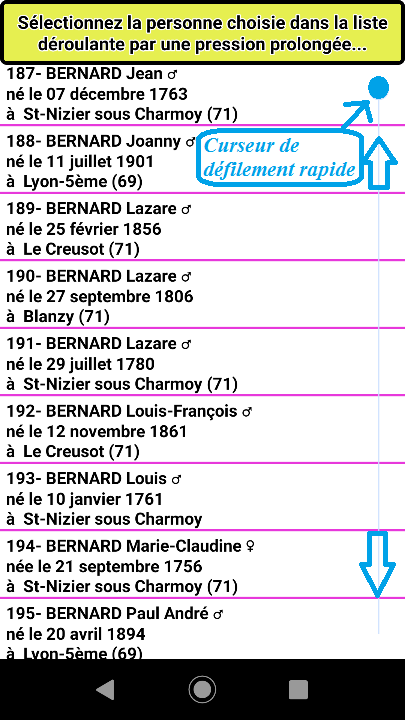
Fonctionnement d'une fiche individuelle

Modifications
possibles: IL est possible de personnaliser l'application en
ajoutant, modifiant, supprimant des photos concernant les personnes existantes
dans cette généalogie aux conditions suivantes:
1- Relier
l'appareil Android à un PC avec le câble USB et dans les paramètres de
connexion, choisir l'option: «USB - Transfert de fichiers»
2- Dans la mémoire interne de votre appareil, vous trouverez le fichier «ListeAlpha.txt»
dans le répertoire nommé «GEDCOM» et les photos pourront être
installées dans le sous-répertoire «MEDIA» dans GEDCOM. Vous pouvez
ajouter (ou modifier) une photo concernant une personne en modifiant la fin de
la ligne concernant cette personne dans le fichier «ListeAlpha.txt» qui
comprend une ligne par personne. Les personnes sont classées par ordre
alphabétique par le nom de famille. Le nom de la photo doit être ajouté en
fin de ligne juste après le signe § (effacer
"VIDE") exemples : §ArseneLUPIN.PNG ou §Tartempion.jpg.
3- Ensuite
il faut copier la photo correspondante dans le sous-répertoire «MEDIA».
Attention, le nom de la photo doit rigoureusement être le même que le nom
enregistré dans «ListeAlpha.txt» sinon la photo ne sera pas reconnue. Évitez
les espaces et les accents. Vous pouvez aussi simplement changer la photo
existante en gardant le même nom. Si vous supprimez une photo, il faut que la
ligne correspondante à la personne se termine par: «§VIDE»
Pour
les curieux, codes de séparation utilisés dans "ListeAlpha.txt":
NOM
| Prénom * CodePersonnel @ Sexe [
date de naissance ] lieu de naissance { date de décès } lieu de décès $
métier ou fonction £ code famille parents % CodeUnion1 ♫ CodeUnion2 ♪
CodeUnion3 § NomPhoto.PNG ou jpg ou jpeg
NB - La gestion des unions n°3 a
été abandonnée en raison de problèmes techniques, donc vous ne trouverez rien
après le signe ♪
Attention, il faut bien enregistrer «ListeAlpha.txt» après modifications et non pas ListeAlpha(1).txt par exemple .
Application
testée avec succès avec des fichiers GEDCOM générés par des plates-formes en ligne:
- FILAE version Gedcom 5.52 https://www.filae.com/
- GENEANET version
Gedcom 5.52 https://www.geneanet.org/
et avec les GEDCOM générés par les logiciels de généalogie suivants:
- Généatique 2013
- Généalogos Essentiel Version 7
-
HÉRÉDIS
-
Arbre Généalogique (Family Tree)
Application «Victor HUGO» pour Smartphones Android
Cette
application est un exemple non modifiable, l’application proposée est configurée avec un exemple de
petite généalogie de 35 personnes autour de Victor HUGO. Il se trouve que parmi
ces 35 personnes figurent des personnages célèbres comme le Commandant CHARCOT,
Alphonse DAUDET en plus de la famille directe de Victor HUGO, ces personnes
étant liées entre elles par les unions diverses.
NB - Pour
des raisons techniques, Juliette DROUET apparaît ici comme la seconde épouse de
Victor HUGO alors qu'elle n'a été q'une maîtresse
parmi tant d'autres. La seule véritable épouse de Victor HUGO a été la mère de
ses cinq enfants, Adèle FOUCHER...
- Téléchargez le fichier VictorHUGO.APK sur votre Smartphone Android - Application développée sur la
plate-forme Anywhere
Software
Application configurée en position verticale "Portrait" sur
un Smartphone de type Android Écran de 13,2 cm ou 5,2 pouces